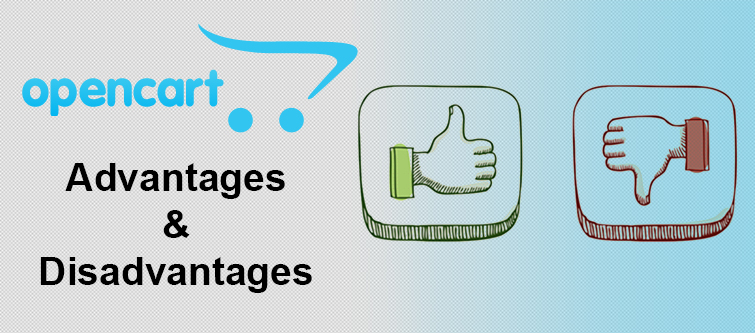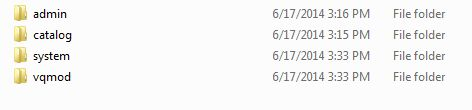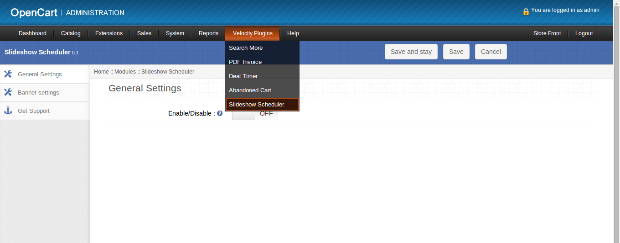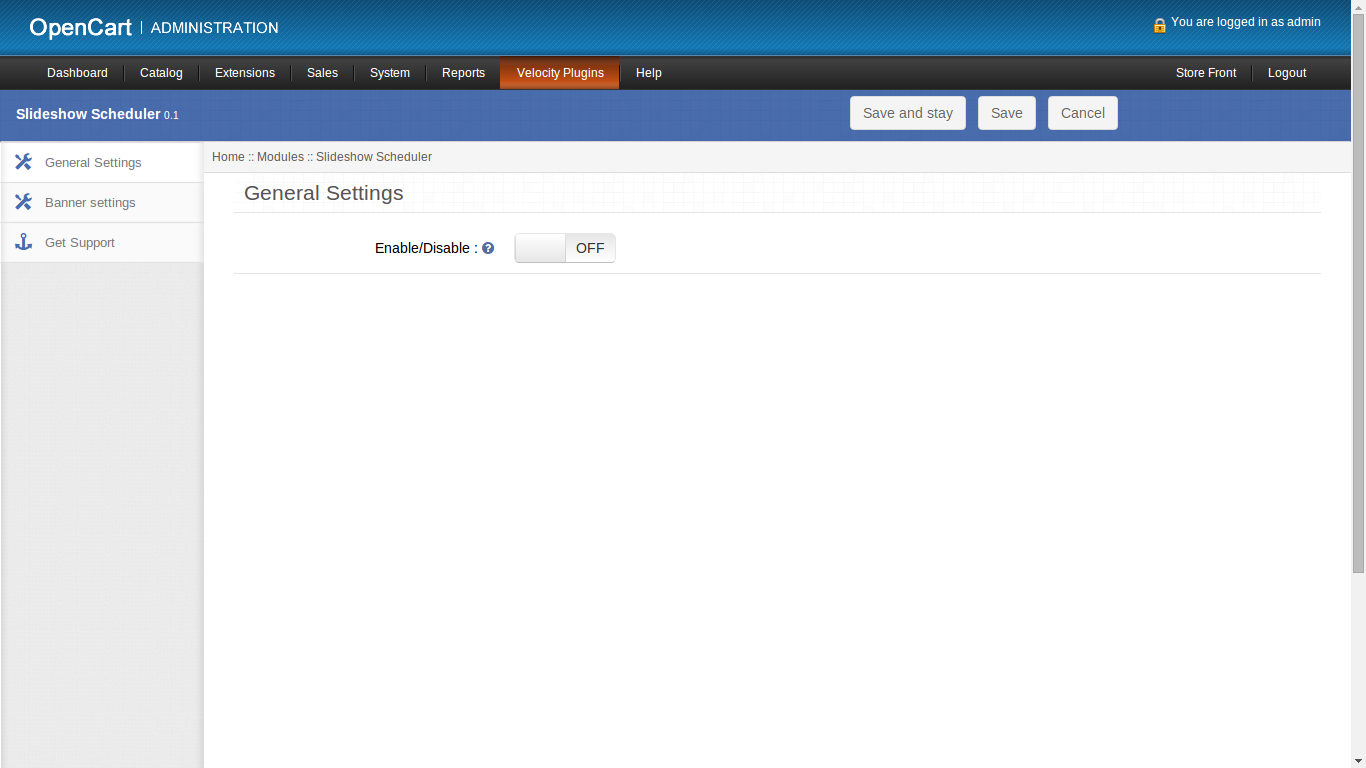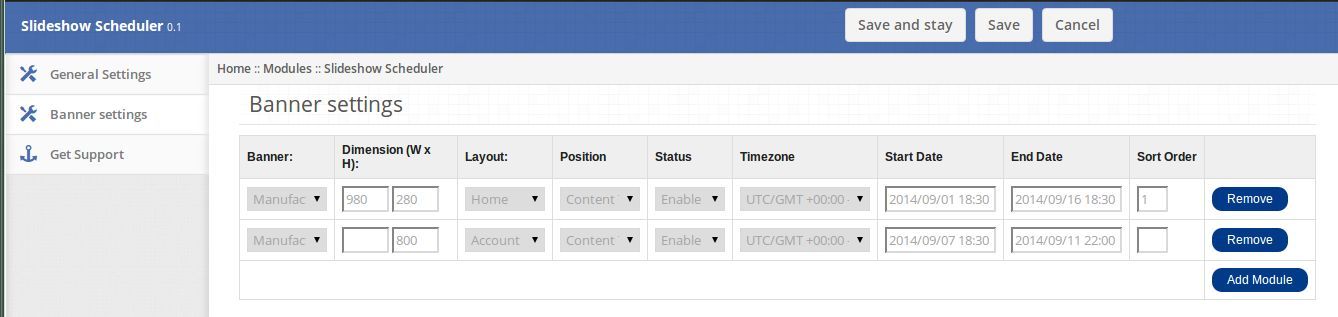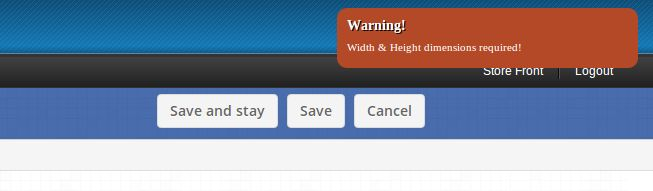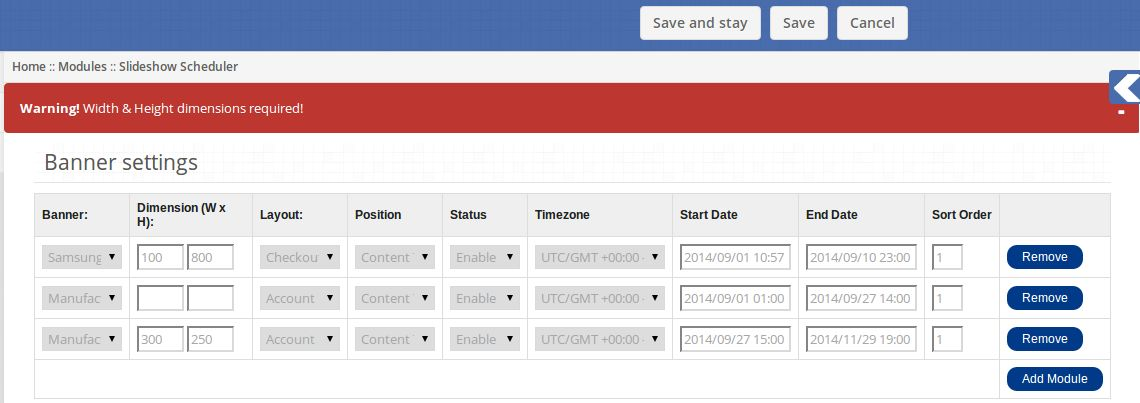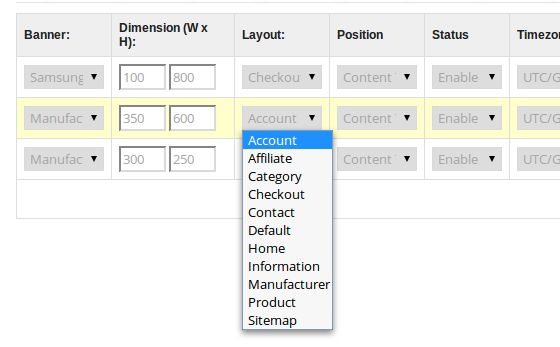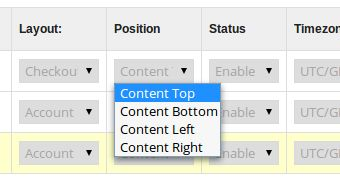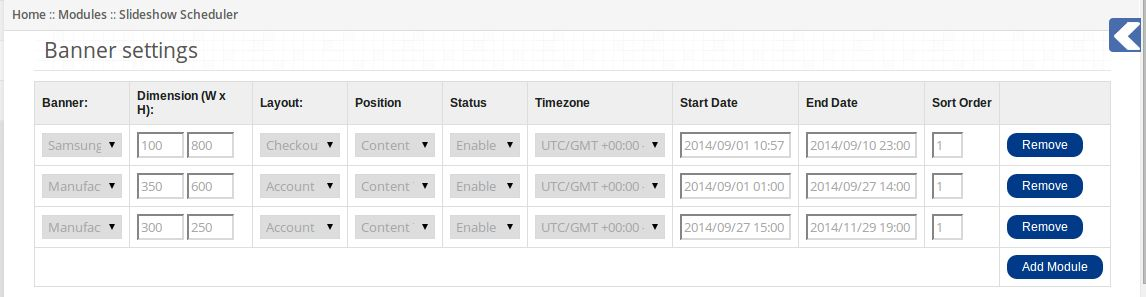Come installare il plugin sul tuo server
1. Struttura delle cartelle della cartella del plugin Promozione Slideup.
2. Apri la cartella di caricamento e troverai la seguente struttura di cartelle:
È necessario che VQMOD sia installato per far funzionare questo plug-in. Se VQMOD non è installato, scaricare e installare dall'URL sottostante: https://code.google.com/p/vqmod/
3. Seleziona tutta la cartella e trascinali nella directory radice del tuo negozio OpenCart tramite FTP.
4. Potrai trovare il plug-in pronto per essere installato nei moduli nelle tue memorie OpenCart mostrate di seguito.
5. Fare clic sul collegamento Installa per installare il plug-in. Questo aggiungerà anche un'opzione a discesa nella barra dei menu che elencherà tutti i plug-in di Velocity installati nel tuo negozio per una navigazione veloce. Thisdropdown ha anche una finestra di messaggio, con la quale possiamo informarti sul nuovo aggiornamento del plug-in aggiornato.
6. Eliminare i file Vqcache dalla cartella vqmod / vqcache.
7. Per accedere al plug-in Promozione Slideup fai clic sul pulsante modifica nella sezione modulo come mostrato di seguito:
8. Facendo clic sul pulsante di modifica si aprirà il modulo per il plug-in. Contiene la barra di navigazione in alto, il menu a sinistra e il contenuto principale al centro come mostrato di seguito.
1. Scheda Impostazioni generali
La scheda Impostazioni generali ha l'opzione di abilitare / disabilitare questo plugin.
L'attivazione di questo pulsante significa che i banner devono essere visualizzati in base agli intervalli di date forniti. La disattivazione di questo pulsante renderebbe tutti i banner aggiunti tramite questo modulo o modulo di presentazione predefinito indipendentemente dagli intervalli di date scelti per la visualizzazione.
2. Scheda Impostazioni banner
La scheda Impostazioni banner ha le seguenti opzioni per configurare:
1. Banner: questa sarà una casella a discesa contenente un elenco di tutti i banner aggiunti nel sistema. 2. Dimensioni: specificare larghezza e altezza qui. Questo è un campo obbligatorio, ignorando quale verrà visualizzato un messaggio di avvertimento nell'angolo in alto a destra quando si tenta di fare clic su Salva e resta.
Facendo clic sul pulsante Salva senza inserire dimensioni, si limita a salvare le modifiche e verrà visualizzato un messaggio di errore come nella figura seguente:
3. Layout: scegli tra una serie di layout su cui è possibile posizionare questa presentazione.
4. Posizione: scegli dalle posizioni sul layout dove puoi posizionare la presentazione.
5. Stato: scegli se abilitare / disabilitare questo banner.
6. TimeZone: scegliere dall'elenco di fusi orari da dropdownbox per il quale si desidera fornire intervallo di tempo.
7. Data di inizio: scegli una data di inizio per ogni banner dopo il quale la presentazione dovrebbe iniziare a comparire nel layout specificato. Se non viene selezionata alcuna data, verrà richiesto di farlo salvando i dati tramite un messaggio di avviso.
8. Data di fine: scegli una data di fine per ciascun banner fino a quando la presentazione deve continuare a essere visualizzata nel layout specificato.
Nota che devi scegliere una data di fine maggiore della data di inizio. Inoltre, assicurati che le date di inizio e di fine per i due banner non si sovrappongano nel caso in cui siano gli stessi banner e vengano aggiunti sullo stesso layout e posizioni, altrimenti non sarai in grado di impedire ai messaggi di avviso di procedere.
9. Ordina: inserisci un ordinamento per la presentazione.
10. Rimuovi: per eliminare un banner o una riga, fare clic su questo pulsante.
11. Aggiungi modulo: fare clic su questo pulsante per aggiungere un'altra riga o un banner e inserire i dettagli richiesti.
Nota: eventuali modifiche come l'aggiunta, la rimozione di un modulo in questo plug-in o l'esecuzione di modifiche a uno dei campi menzionati in precedenza si rifletteranno sul plug-in di presentazione predefinito per opencart. Analogamente, tutte le modifiche apportate al modulo di presentazione predefinito si rifletteranno in questo plug-in. In questo modo, entrambi i moduli rimarranno sincronizzati l'uno con l'altro.
3. Ottenere supporto
Facendo clic sulla scheda Ottieni supporto, verrai reindirizzato al nostro sito web di supporto, dove potrai contattare il nostro supporto per ricevere assistenza. Utilizzare questa scheda nel caso in cui si abbia qualche domanda / problema o trovato qualche bug.
Conserva il frontale
Sul front end, i visitatori del sito vedranno solo quelle presentazioni per le quali la data corrente locale (in base al fuso orario) si trova tra l'intervallo di date impostato dall'amministratore.